引入数据源
数据同步前,需要准备好数据源作为数据源端或目标端。您可以通过引入工作组已创建的数据源,供数据同步时使用。本文介绍如何引入数据源。
背景信息
数据同步支持引入工作组内已创建的数据源,包含关系型数据库、消息队列等类型数据源的配置。
操作步骤
- 登录 Uniplore Data Studio 平台。
- 在左侧菜单,单击数据同步菜单,选择同步数据源菜单。
- 在同步数据源管理页面,单击引入数据源。
- 在引入数据源弹窗面板中,选择工作组内已创建的数据源。
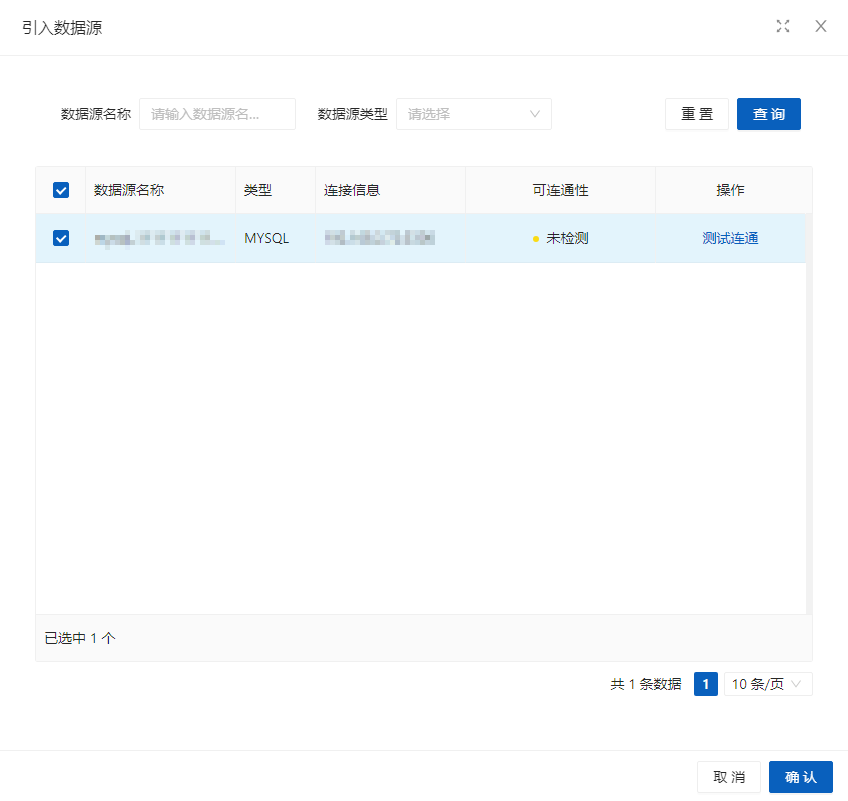
- 选择完成后,单击测试连接,连接成功后,单击确定。
相关操作
在数据源添加成功后,在同步数据源管理页面,可对数据源进行以下操作:
| 操作 | 说明 |
|---|---|
| 查看数据源详情 | 在数据源列表,单击目标数据源操作列的更多,选择查看详情,查看数据源的基本信息和数据对象的表结构信息。 |
| 编辑数据源 | 在数据源列表,单击目标数据源操作列的更多,选择编辑,对除数据源类型外的数据源信息进行编辑。 |
| 移除数据源 | 在数据源列表,单击目标数据源操作列的更多,选择移除,将数据源从列表中移除。 |
| 测试连通数据源 | 在数据源列表,单击目标数据源操作列的测试连通,可更新数据源连通性状态。如果连通失败,在可连通列查看失败原因。 |